2 Cara Mudah Menyembunyikan File, Foto dan Video di Android
Bagi kalian yang punya banyak video rahasia, mungkin ini tutorial yang bisa kalian gunakan. Dengan tutorial ini segala bentuk video, galery, atau bahkan musik, tidak akan ada yang terbaca satu pun dengan aplikasi media, semisal VLC, Google Play Musik, dan jenis aplikasi media lainnya.
Memang semua video file dan musik terdapat pada memory card anda, tapi bagi orang asing, pasti mereka tidak tahu dimana file-file itu berada. Disisi lain, setiap memory card Android selalu di penuhi folder-folder yang bahkan kalian sendiri tidak tahu fungsinya.
Dengan memanfaatkan situasi itu, sekalipun di media tidak dapat membaca file video, dan file aslinya masih terdapat pada memory card, sedikit kemungkinan setiap orang yang memegang smartphone anda akan membuka satu-per-satu folder di memory untuk mencari file yang tidak terlacak keberdaannya.
Cara 1: Membuat File .nomedia
1. Untuk memulainya kalian bisa unduh salah satu Aplikasi seperti AndroZip, ES File Explorer, Root explorer atau jenis aplikasi yang bisa me-rename segala bentuk file extensi. Contoh di sini menggunakan aplikasi AndroZip
Download AndroZip Apk
2. Buatlah satu jenis file dengan nama “nomedia” pada kartu memori anda. Mau itu jenis format .doc , .txt , atau .xls sekalipun. Pada kesempatan ini saya menggunakan jenis file nomedia.txt
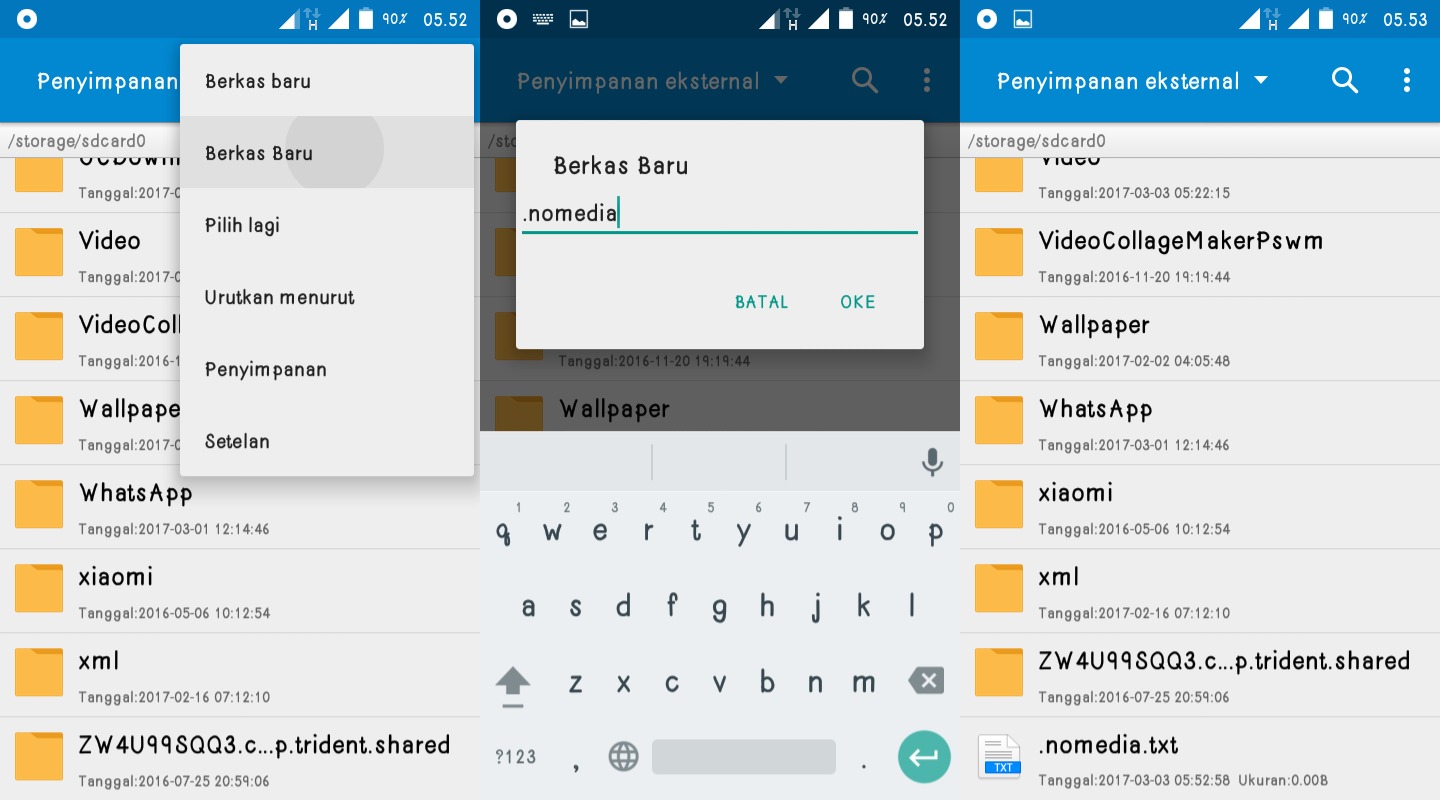
3. Saya rekomendasikan buatlah satu folder video pada memory card anda yang akan di sembunyikan dari aplikasi media dan gambungkan dengan file “nomedia” tadi dalam satu folder.
Jika kalian menyimpan file langsung pada memory card sampai setelah di ubah nama filenya, segala jenis file media (foto, video, musik) yang terdapat pada kartu memori tidak akan ada yang terbaca, bukan terhapus dan untuk mengembalikannya membutuhkan proses. Tergantung pada jumlah banyaknya file yang tersembunyikan.
4. Buka aplikasi AndroZip, atau jenis aplikasi yang bisa me-rename segala bentuk file. Lalu ubah nama file “nomedia.txt” tadi menjadi “.nomedia” saja. Menambahkan “titik pada awal nama” dan “menghapus ektensi nama file .txt”
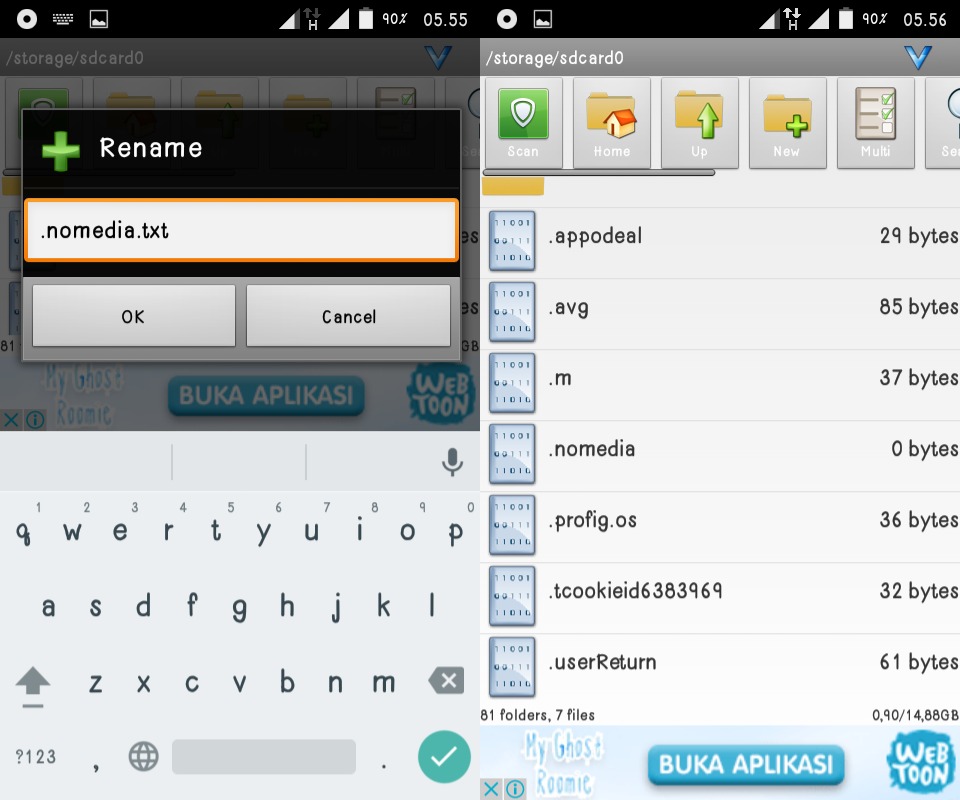
5. Hasilnya file anda resmi tersembunyi. Untuk mengembalikannya ke semula, anda bisa menghapus file “.nomedia” tadi dengan aplikasi zip. Karena pada umumnya memory card tidak bisa membaca file dengan awal nama “titik“.
Cara 2: Mengubah Nama Extensi File.
1. Buka aplikasi AndroZip, lalu cari file yang siap di sembunyikan. Penulis sendiri menggunakan contoh file video dengan nama “boxcard kreatif.mp4”
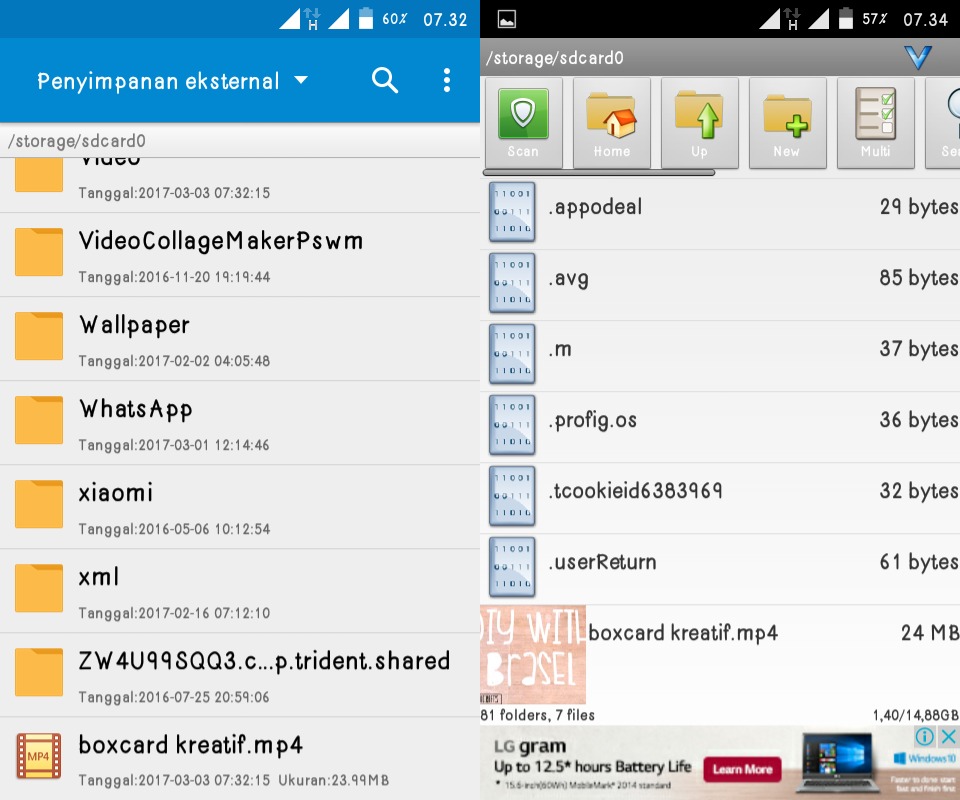
2. Selanjutnya tekan lama pada file yang akan di senbunyikan hingga muncul beberapa pilihan. Pilih rename untuk mengubah nama, lalu masukan nama penggantinya, dan Continue.
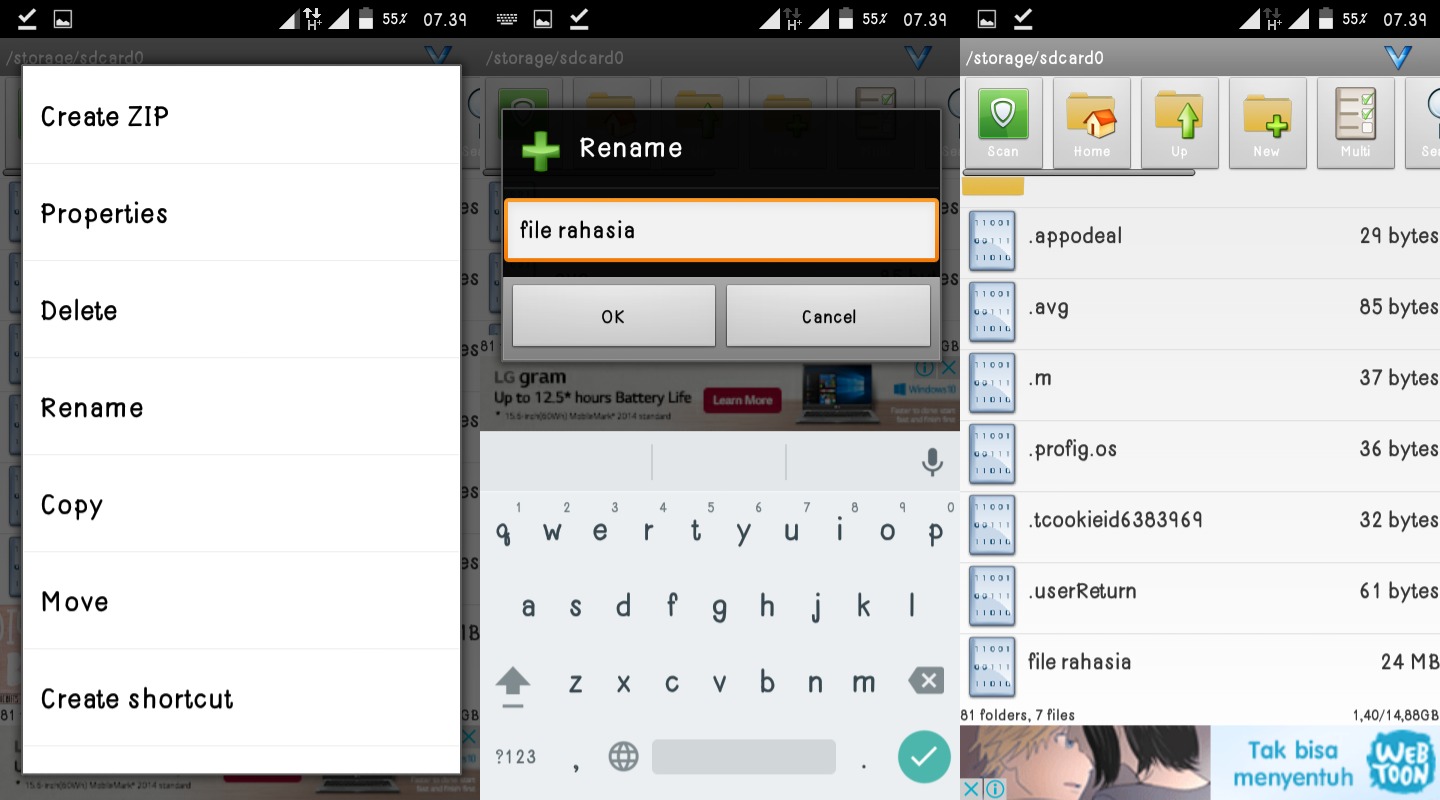
3. Selamat, file anda sudah aman. Tidak seorang pun yang tahu, bahkan aplikasi manapun tidak akan ada yang mampu membacanya. Untuk mengembalikannya lagi, kalian bisa mengulang cara yang sama.
Selamat mencoba.


















